Cum să redirecționați o pagină WordPress (cu și fără pluginuri)
Publicat: 2021-08-07Doriți să redirecționați o pagină de pe site-ul dvs. folosind o metodă prietenoasă pentru începători? Vă avem acoperit. În acest ghid, veți învăța cum să redirecționați o pagină WordPress atât cu și fără pluginuri.
Tipuri de redirecționare în WordPress
Există mai multe tipuri de redirecționări:
- 301 : Aceasta este cea mai populară redirecționare. Este cunoscută și ca redirecționare permanentă. Când utilizați acest tip de redirecționare, motoarele de căutare vor ști că pagina de destinație a fost mutată definitiv și vor trece de toate beneficiile link-ului. Acest lucru poate ajuta noua destinație să se conecteze cu oportunități mai bune de clasare.
- 302 : Acesta este folosit pentru redirecționări temporare. Le spune motoarelor de căutare că linkul de destinație s-a schimbat momentan, dar nu pentru totdeauna. Când vine vorba de legarea sucului și a clasamentului, nu ne putem aștepta la multe rezultate cu această redirecționare.
- Redirecționarea 303 : 303 este cunoscută și sub denumirea de „ Vezi altele ” și indică faptul că pagina a fost înlocuită temporar și este disponibilă într-o locație diferită. În cele mai multe cazuri, o pagină cu un formular de plată sau o pagină legată de date personale utilizează acest tip de redirecționare. Lucrul bun despre redirecționarea 303 este că administratorul site-ului poate împiedica reîmprospătarea paginii.
- 307 : Această redirecționare este similară cu 303, dar este cunoscută sub numele de „ Redirecționare temporară ”. Indică faptul că pagina pe care utilizatorul încearcă să o acceseze a fost mutată temporar la o adresă URL diferită.
- 308 : Împreună cu 301, acesta este un alt tip de redirecționare permanentă. Aceste tipuri de redirecționare sunt o alegere bună atunci când vă restructurați site-ul web sau îl migrați de la HTTP la HTTPS, așa cum vom vedea mai târziu în postare.
Acum că înțelegem mai bine diferitele tipuri de redirecționare, să aruncăm o privire asupra beneficiilor redirecționării unei pagini în WordPress.
De ce redirecționați o pagină WordPress?
Există mai multe situații în care poate fi necesar să redirecționați o pagină WordPress:
- Schimbat nume de domeniu : dacă ați schimbat numele de domeniu principal, toate linkurile dvs. interne vor fi direcționate către vechiul domeniu și postări. Cel mai bun mod de a face față acestei situații este configurarea unei redirecționări.
- Pentru un SEO mai bun : companiile online se bazează pe SEO pentru vânzări, conversii și venituri mai bune. Dacă permalinkul dvs. nu este pregătit pentru SEO, ar trebui să îl editați. Când editați un permalink, aveți nevoie de o redirecționare, astfel încât utilizatorii să nu vadă o pagină 404 negăsită în front-end.
- Ați șters unele pagini : ștergerea paginilor clasate pe motoarele de căutare este o practică proastă. Și dacă ștergeți pagini sau postări publicate, trebuie să configurați o redirecționare, astfel încât utilizatorii să nu întâlnească o pagină 404.
- O pagină necesită actualizare : când reproiectați o pagină sau executați un test A/B, puteți activa modul de întreținere sau puteți configura opțiunea de redirecționare. Aceasta este o practică bună pentru a afișa conținutul vizitatorilor și pentru a evita să le arăți o pagină în construcție.
- Desfășurarea ofertelor pe timp limitat : atunci când conduceți un magazin WooCommerce și vindeți produse fizice sau digitale, puteți oferi oferte pe timp limitat ca strategie de marketing. Odată ce afacerea s-a încheiat, nu trebuie să păstrați pagina. În loc să o ștergeți, vă recomandăm să redirecționați pagina către pagina originală a produsului.
Indiferent de cât de mult încercați și de câte redirecționări ați configurat, utilizatorii dvs. vor ajunge să vadă o pagină 404 la un moment dat. Pentru a profita la maximum, ar trebui să-l personalizați. Pentru mai multe informații despre aceasta, consultați ghidul nostru despre cum să editați pagina 404 în WordPress.
Acum că știi de ce redirecționarea unei pagini WordPress este o practică bună, hai să învățăm cum să o facem.
Cum să redirecționezi o pagină WordPress
Există două metode principale de a redirecționa o pagină WordPress:
- Cu pluginuri (adecvat pentru începători)
- Programatic (avansat)
Să aruncăm o privire la ambele, astfel încât să puteți alege metoda preferată de mai jos.
1) Redirecționați o pagină WordPress cu pluginuri
Pluginurile sunt cea mai eficientă și simplă modalitate de a personaliza o instalare WordPress. Dacă sunteți în căutarea unui instrument pentru a vă redirecționa paginile, consultați Redirecționare. Este unul dintre cele mai populare pluginuri de redirecționare și este gratuit.
1.1) Instalați redirecționarea
Mai întâi, instalați pluginul. În tabloul de bord WordPress, accesați Plugin-uri > Adăugați nou și căutați Redirecționare. Odată ce găsiți pluginul, instalați-l și activați-l.
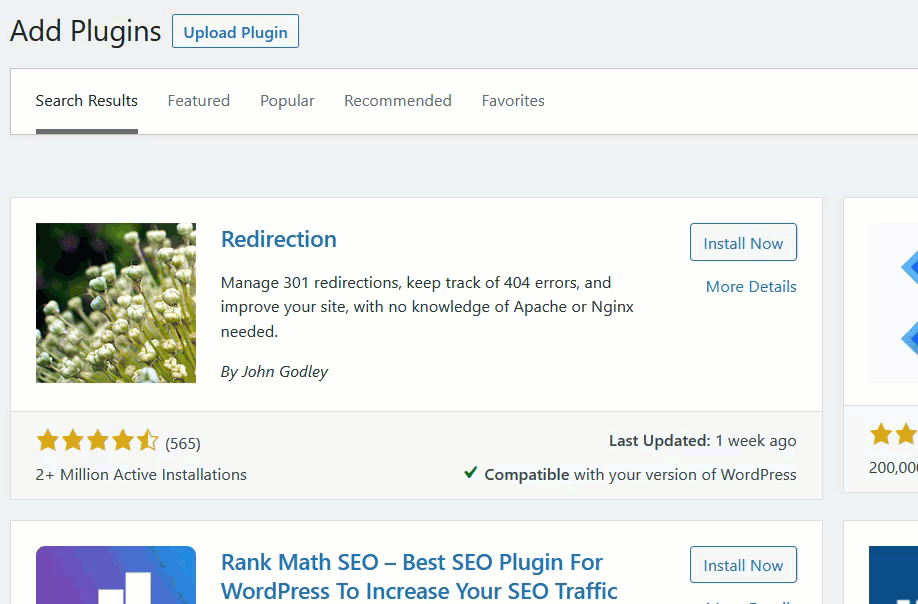
După aceea, veți vedea setările pluginului în secțiunea Instrumente WordPress.
1.2) Configurați-l
Pagina de setări vă oferă instrucțiuni despre cum să utilizați pluginul și descrie unele dintre cele mai utile caracteristici. După ce ați citit asta, faceți clic pe butonul Start Setup .
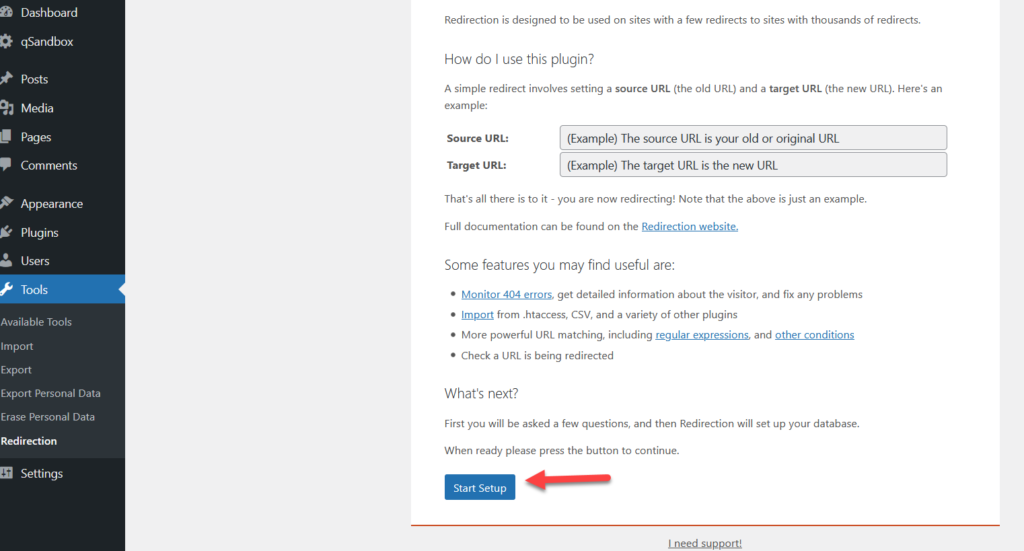 Apoi, veți vedea câteva opțiuni de configurare de bază privind permalink-urile, jurnalul tuturor redirecționărilor și erorilor 404 și informațiile IP ale acelor redirecționări și erori 404. Selectați opțiunile dorite și apăsați Continuare configurare .
Apoi, veți vedea câteva opțiuni de configurare de bază privind permalink-urile, jurnalul tuturor redirecționărilor și erorilor 404 și informațiile IP ale acelor redirecționări și erori 404. Selectați opțiunile dorite și apăsați Continuare configurare .
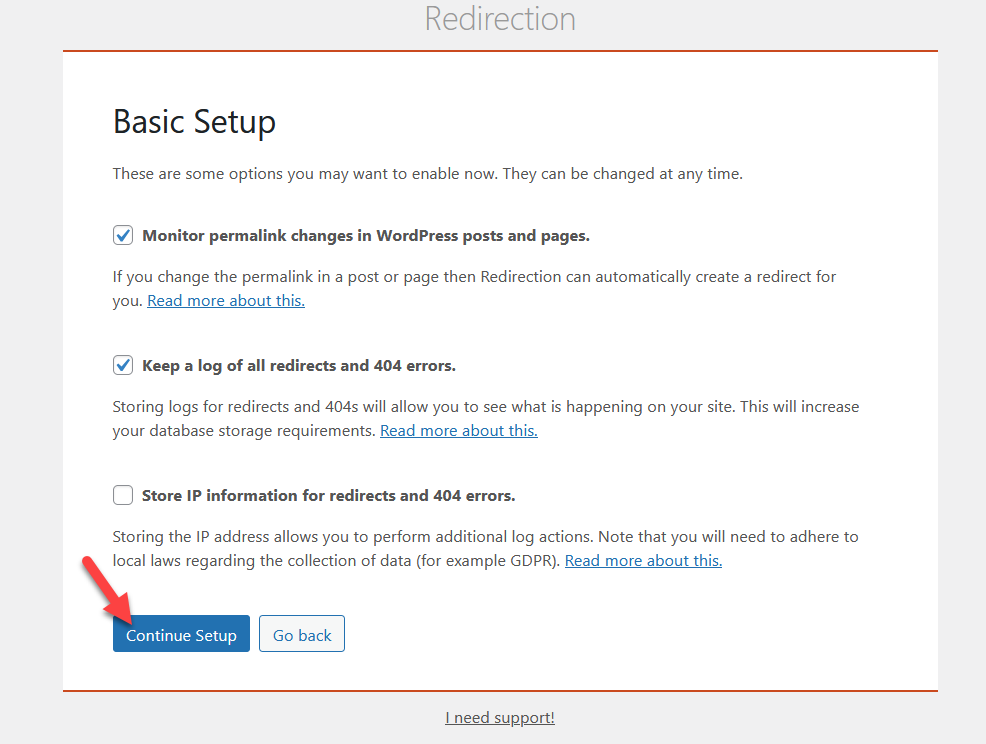
Pluginul va testa acum caracteristica REST API. După aceea, finalizați configurarea.
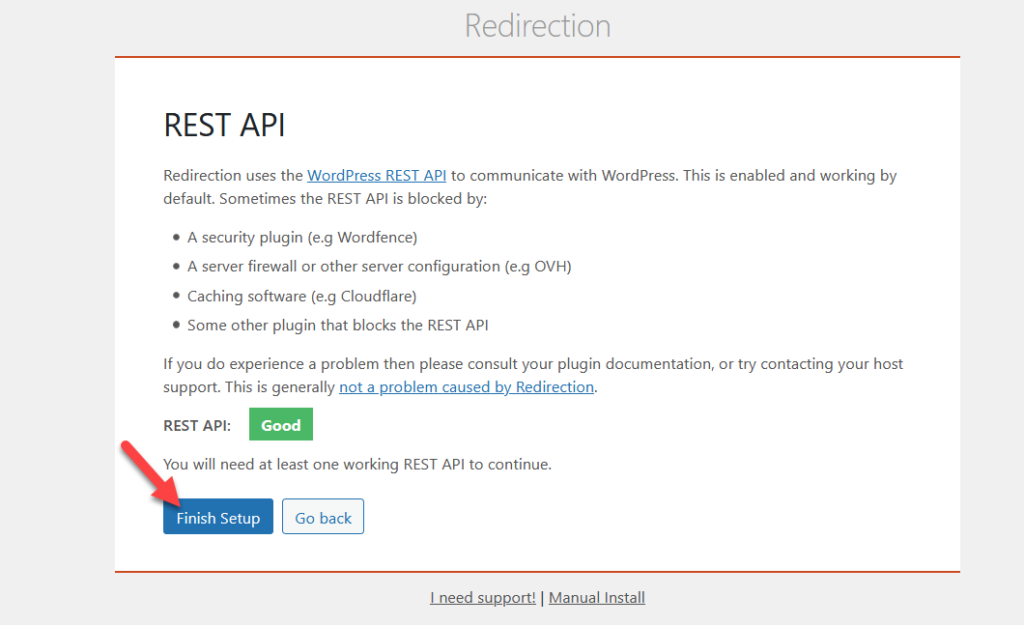
1.3) Începeți să utilizați Redirecționarea
După aceea, veți vedea tabloul de bord al pluginului unde veți vedea două secțiuni:
- URL-uri redirecționate
- Adăugați o nouă redirecționare
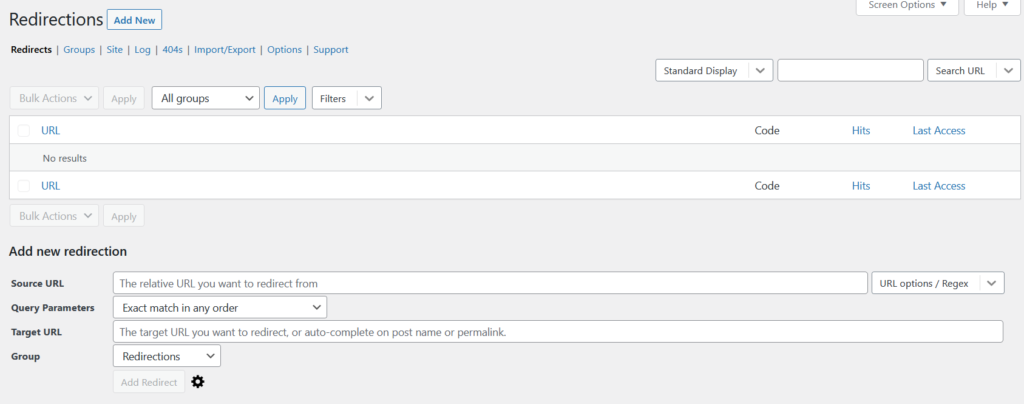
Pentru acest tutorial, vom adăuga o nouă redirecționare. Pentru a crea o redirecționare aveți nevoie de:
- O adresă URL sursă (din URL)
- O adresă URL țintă (la URL)
De exemplu, dacă trebuie să redirecționați traficul de pe site-ul dvs. vechi, www.example.com/url vechi ar fi adresa URL sursă, în timp ce în adresa URL țintă, veți introduce noua adresă URL ( www.example.com/url nou) .
Nu trebuie să introduceți numele domeniului în caseta de trimitere. În schimb, puteți introduce pur și simplu partea de după /, care poate fi permalink-ul paginii. Apoi, completați opțiunile de redirecționare atât pentru URL-uri de la cât și către adresele URL și apăsați Adăugare redirecționare .
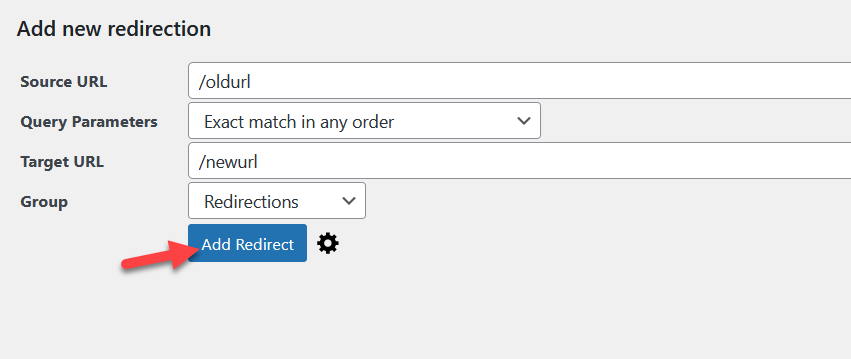
În acest fel, puteți configura orice redirecționare doriți. Dacă sunteți un utilizator avansat, faceți clic pe pictograma roată și veți vedea câteva opțiuni suplimentare de personalizare.
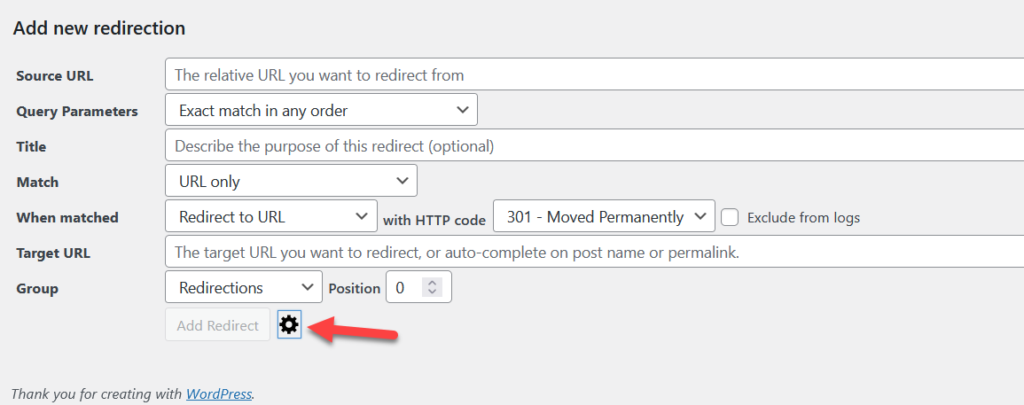
De exemplu, puteți alege tipul de redirecționare. În mod implicit, pluginul va adăuga 301 de redirecționări, dar puteți modifica codul HTTP din meniul drop-down. După ce ați terminat, salvați modificările și în tabloul de bord, veți vedea toate adresele URL redirecționate, codul HTTP și accesările URL.
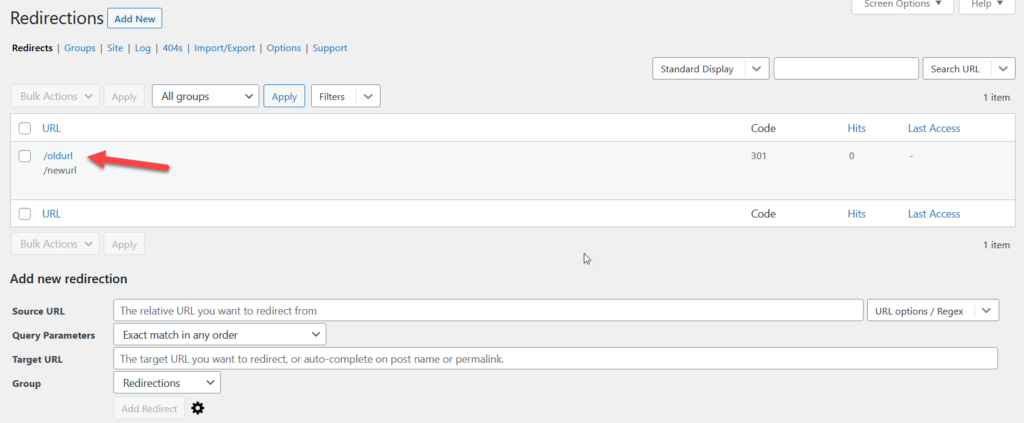
Asta e! După cum puteți vedea, această metodă simplă vă permite să redirecționați o pagină WordPress în câteva minute.
Pe de altă parte, dacă utilizați un plugin SEO precum Rank Math, veți avea caracteristica de redirecționare încorporată. Majoritatea pluginurilor SEO vin implicit cu caracteristica de redirecționare. Pur și simplu verificați pagina/modulele de setări ale pluginului pentru a-l activa sau dezactiva.
2) Redirecționați o pagină în mod programatic
Dacă preferați să nu instalați instrumente terțe și vă place codarea, există o altă modalitate de a vă redirecționa paginile. În această secțiune, vă vom arăta cum să redirecționați paginile WordPress prin editarea fișierelor functions.php și .htaccess .
NOTĂ: Deoarece vom edita unele fișiere tematice și fișiere de bază WordPress, asigurați-vă că generați o copie de rezervă completă a site-ului înainte de a continua. Dacă nu știți cum să creați o copie de rezervă, consultați ghidul nostru pas cu pas. În plus, asigurați-vă că utilizați o temă pentru copii. Puteți fie să creați unul, fie să utilizați un plugin dedicat.
2.1) Fișierul Functions.php
Pentru a modifica functions.php, vom folosi un plugin specific site-ului numit Code Snippets. Este unul dintre cele mai bune instrumente pentru aceste tipuri de sarcini și este gratuit.
Mai întâi, instalați și activați pluginul pe site-ul dvs.
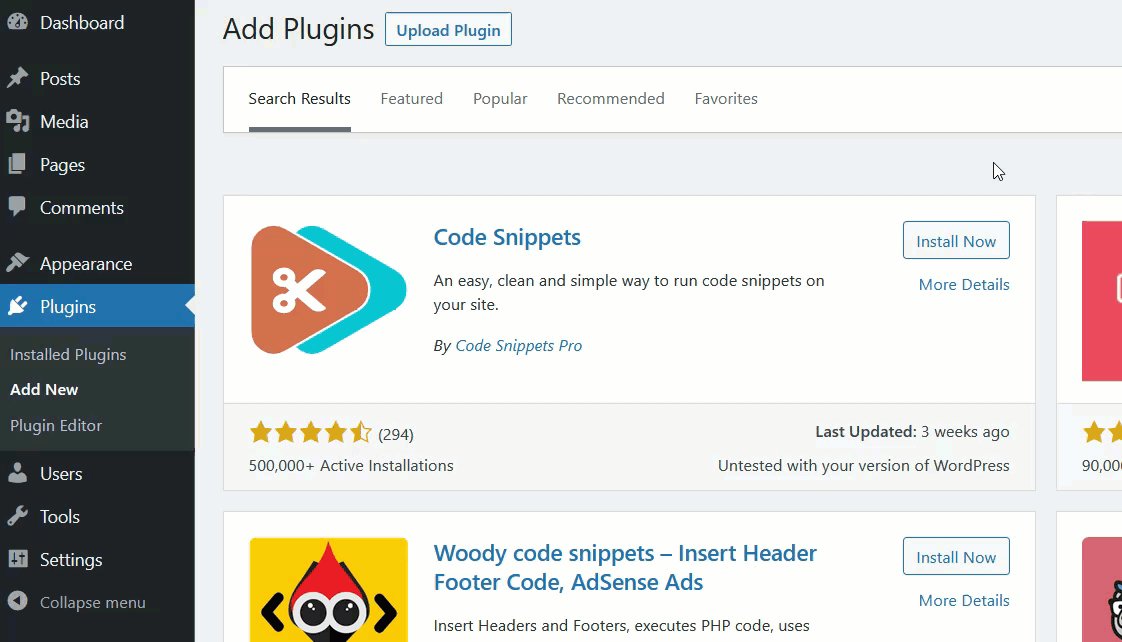
Apoi, accesați setările pluginului și apăsați Add New pentru a crea un nou fragment.
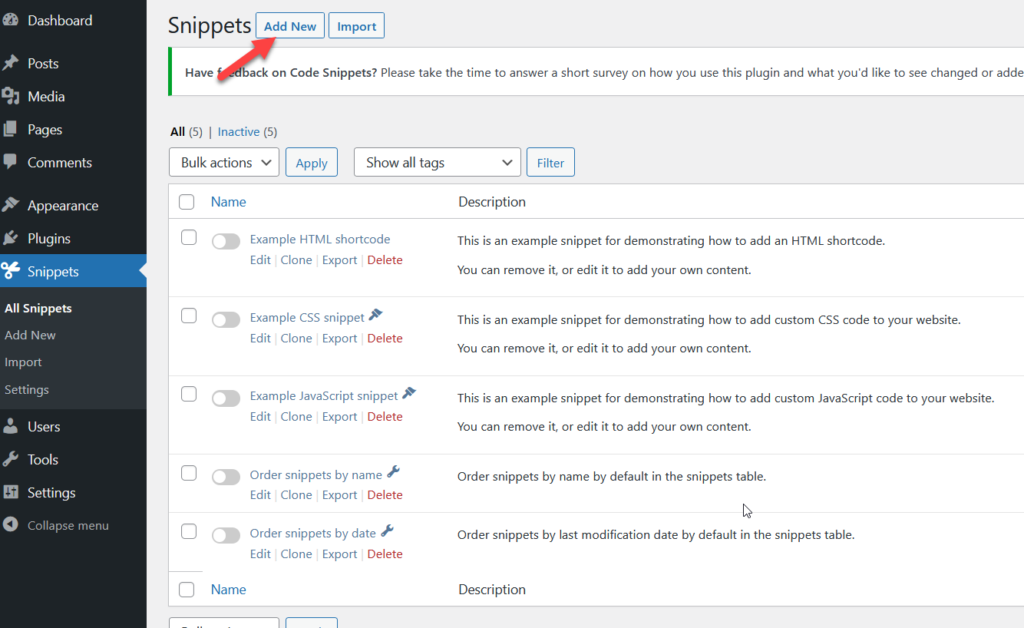
Denumiți-vă fragmentul și apoi inserați următorul fragment.
funcția quadlayers_redirect() {
if (isset($_SERVER['HTTPS']) &&
($_SERVER['HTTPS'] == 'activat' || $_SERVER['HTTPS'] == 1) ||
isset($_SERVER['HTTP_X_FORWARDED_PROTO']) &&
$_SERVER['HTTP_X_FORWARDED_PROTO'] == 'https') {
$protocol = 'https://';
}
else {
$protocol = 'http://';
}
$currenturl = $protocol . $_SERVER['HTTP_HOST'] . $_SERVER['REQUEST_URI'];
$currenturl_relative = wp_make_link_relative($currenturl);
comutați ($currenturl_relative) {
caz „/old-slug”:
$urlto = home_url('/new-slug');
pauză;
Mod implicit:
întoarcere;
}
dacă ($currenturl != $urlto)
ieșire(wp_redirect($urlto));
}
add_action( 'template_redirect', 'quadlayers_redirect'); 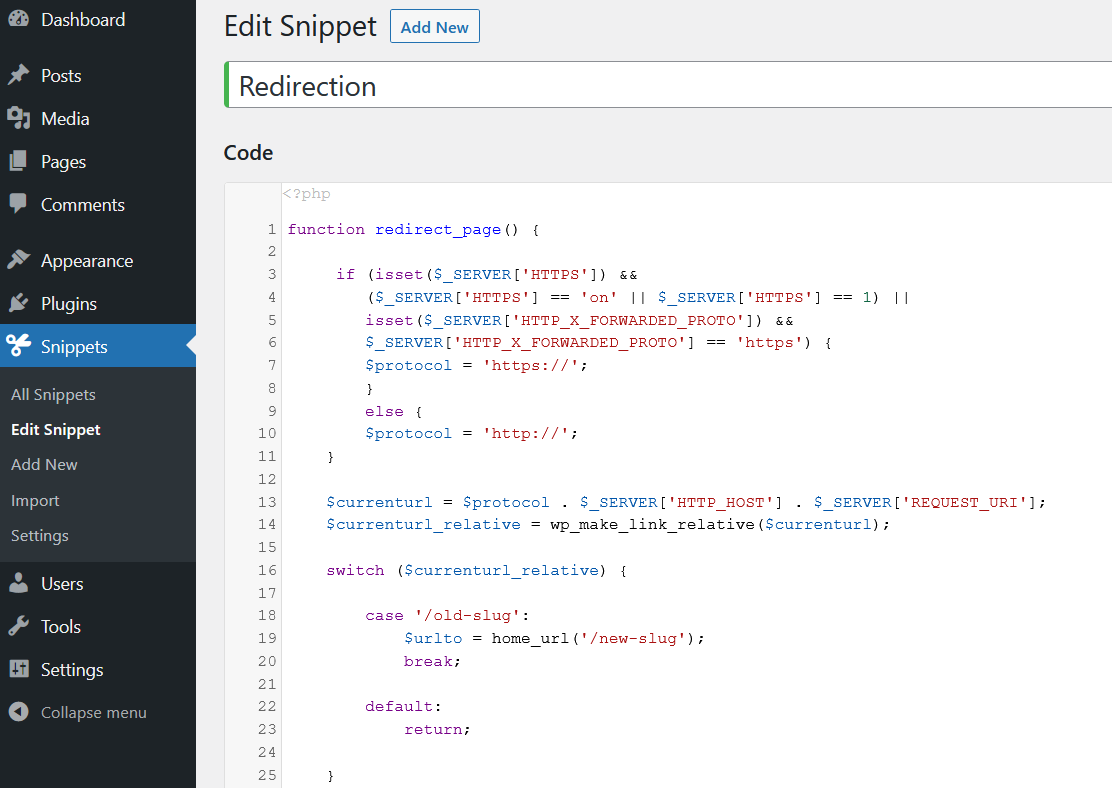
Personalizarea fragmentului
Să aruncăm o privire mai atentă la cod pentru a înțelege ce face.
După cum puteți vedea, folosim o funcție numită
quadlayers_redirect()
pentru a adăuga o redirecționare și folosim protocolul HTTPS atunci când este posibil.
Următorul lucru pe care trebuie să-l verificați este această secțiune:
comutați ($currenturl_relative) {
caz „/old-slug”:
$urlto = home_url('/new-slug');
pauză;
Mod implicit:
întoarcere;
}Acestea sunt vechiul și noul melc. Aceste valori vor acționa ca URL de la și către dvs., așa că ar trebui să le personalizați. De exemplu, dacă redirecționați utilizatorii de la /blogging-tips la /blog/tips , de la /blogging-tips și de la /blog/tips .
Deci, acum, dacă adăugați acele slug-uri la cod, va arăta astfel:
funcția quadlayers_redirect() {
if (isset($_SERVER['HTTPS']) &&
($_SERVER['HTTPS'] == 'activat' || $_SERVER['HTTPS'] == 1) ||
isset($_SERVER['HTTP_X_FORWARDED_PROTO']) &&
$_SERVER['HTTP_X_FORWARDED_PROTO'] == 'https') {
$protocol = 'https://';
}
else {
$protocol = 'http://';
}
$currenturl = $protocol . $_SERVER['HTTP_HOST'] . $_SERVER['REQUEST_URI'];
$currenturl_relative = wp_make_link_relative($currenturl);
comutați ($currenturl_relative) {
caz „/blogging-tips”:
$urlto = home_url('/blog/tips');
pauză;
Mod implicit:
întoarcere;
}
dacă ($currenturl != $urlto)
ieșire(wp_redirect($urlto));
}
add_action( 'template_redirect', 'quadlayers_redirect');După ce personalizați codul cu propriile dvs. slug-uri, salvați modificările și activați fragmentul. De acum înainte, vizitatorii vor fi redirecționați către linkul de destinație.

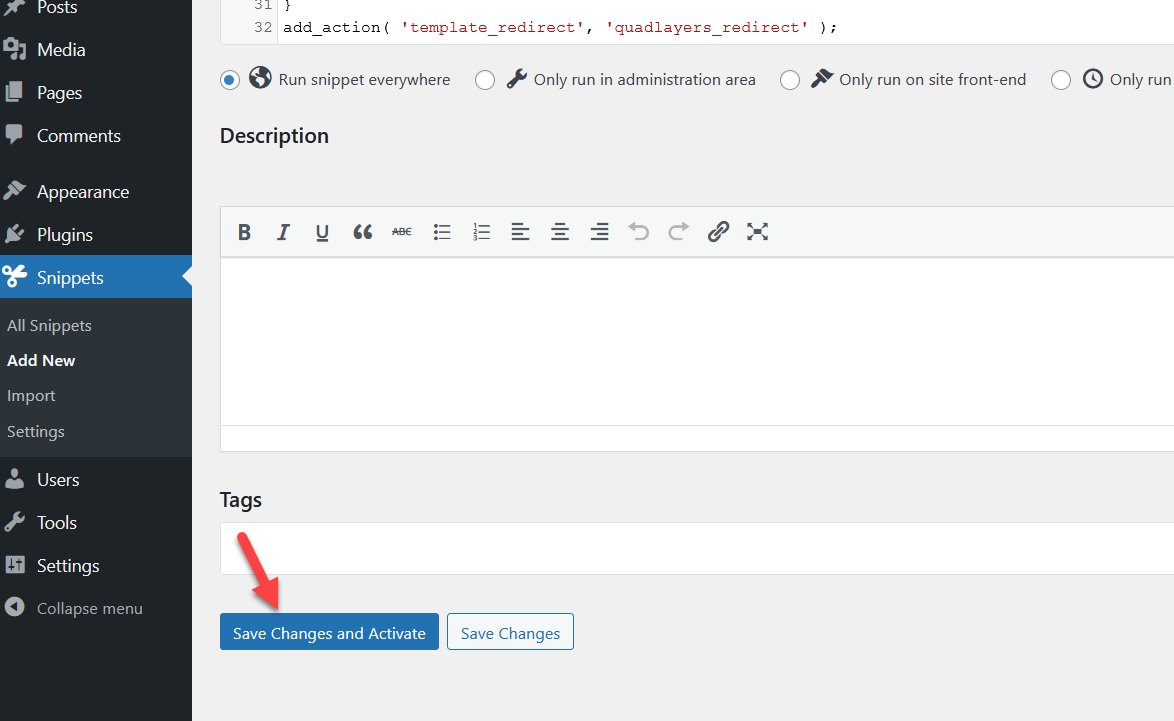
Adăugarea mai multor redirecționări
Mai sus, v-am arătat cum să redirecționați o pagină în WordPress. Dar ce se întâmplă dacă doriți să adăugați mai multe redirecționări la pagina dvs.? Puteți adăuga diverse opțiuni incluzând o condiție dacă în fragment. De exemplu, aruncați o privire la fragmentul de mai jos:
caz „/first-url”:
$urlto = home_url('/first-to' );
pauză;
caz „/a doua URL”:
$urlto = home_url('/second-to');
pauză;
Puteți adăuga asta la fragmentul original după cum urmează:
funcția quadlayers_redirect() {
if (isset($_SERVER['HTTPS']) &&
($_SERVER['HTTPS'] == 'activat' || $_SERVER['HTTPS'] == 1) ||
isset($_SERVER['HTTP_X_FORWARDED_PROTO']) &&
$_SERVER['HTTP_X_FORWARDED_PROTO'] == 'https') {
$protocol = 'https://';
}
else {
$protocol = 'http://';
}
$currenturl = $protocol . $_SERVER['HTTP_HOST'] . $_SERVER['REQUEST_URI'];
$currenturl_relative = wp_make_link_relative($currenturl);
comutați ($currenturl_relative) {
caz „/blogging-tips”:
$urlto = home_url('/blog/tips');
pauză;caz „/a doua URL”:
$urlto = home_url('/second-to');
pauză;
caz „/hird-url”:
$urlto = home_url('/third-to');
pauză;
Mod implicit:
întoarcere;
}
dacă ($currenturl != $urlto)
ieșire(wp_redirect($urlto));
}
add_action( 'template_redirect', 'quadlayers_redirect');
Asigurați-vă că actualizați fragmentul după ce îl modificați. În acest fel, puteți utiliza pluginul Code Snippets pentru a redirecționa o pagină WordPress.
Acum să vedem cum să facem același lucru prin fișierul htaccess.
2.2) Fișier .htaccess
Fișierul .htaccess este unul dintre cele mai importante fișiere pentru orice instalare WordPress, așa că înainte de a-l edita, vă recomandăm să-l descărcați pe computerul local și să-l păstrați pe hârtie.
Acum să vedem cum să redirecționăm o pagină WordPress folosind metoda fișierului .htaccess .
Mai întâi, trebuie să accesați fișierul .htaccess . Puteți face acest lucru utilizând un client FTP, cum ar fi FileZilla, sau folosind un manager de fișiere dedicat. Dacă aveți acces la tabloul de bord WordPress, utilizarea unui manager de fișiere este cea mai ușoară opțiune. Pe de altă parte, dacă nu aveți acces la site, sunteți blocat sau preferați să nu instalați instrumente terțe, încercați metoda FTP.
Instalarea și activarea pluginului
În acest tutorial, vom folosi un plugin numit File Manager. Pur și simplu accesați tabloul de bord > Plugin-uri > Adăugați nou , căutați pluginul, instalați-l și activați-l.
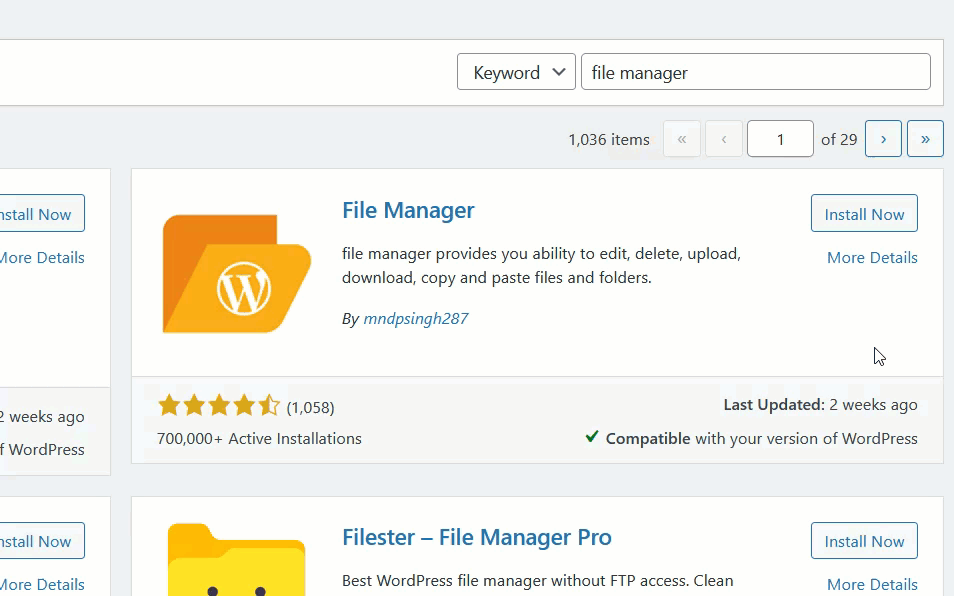
După activare, rulați pluginul și veți vedea setările în meniul din stânga.
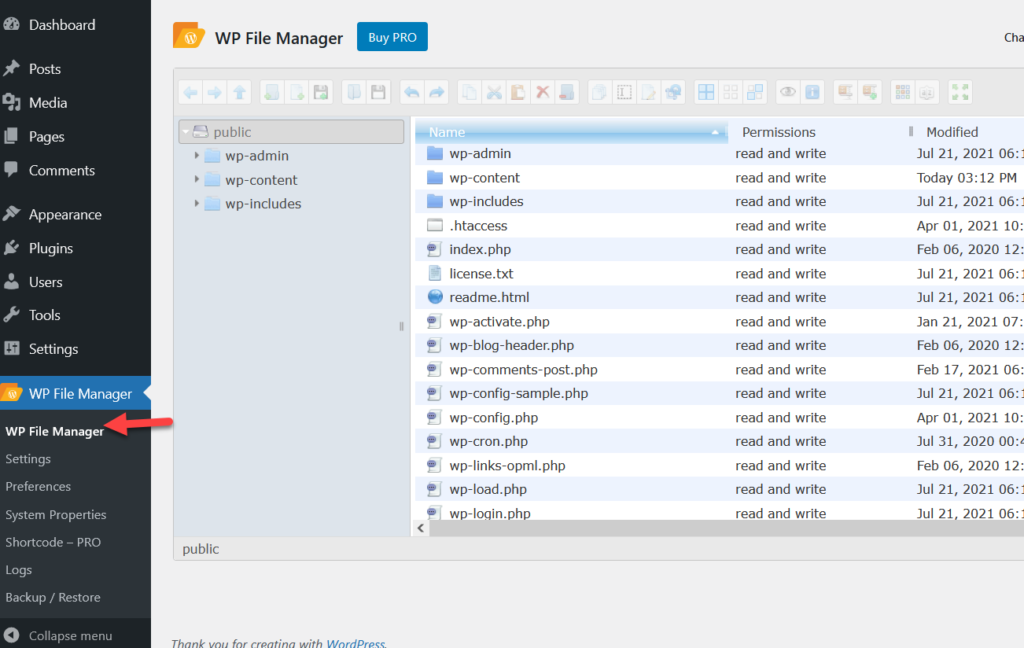
În mod implicit, veți vedea fișierul .htaccess în nucleul WordPress. După cum am menționat mai devreme, este o idee bună să-l descărcați înainte de a începe procesul, așa că faceți clic dreapta pe fișier și apăsați Descărcare .
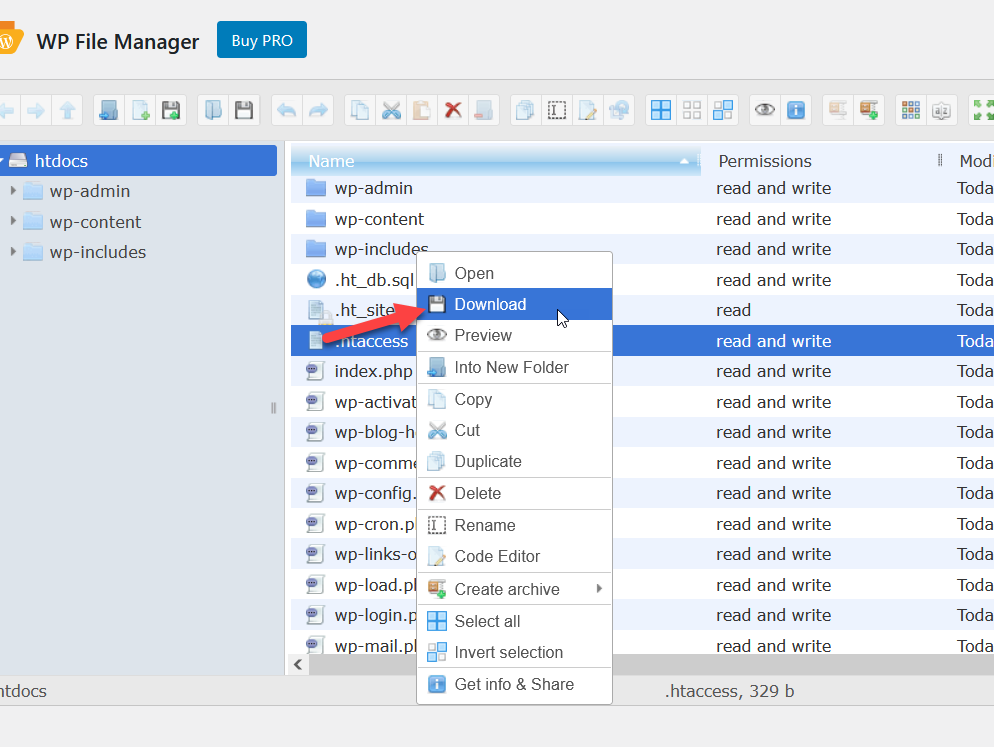
Editarea fișierului .htaccess
Acum, pluginul va descărca fișierul pe computerul local. După aceea, selectați opțiunea Editor de cod pentru a începe editarea și personalizarea fișierului .htaccess .
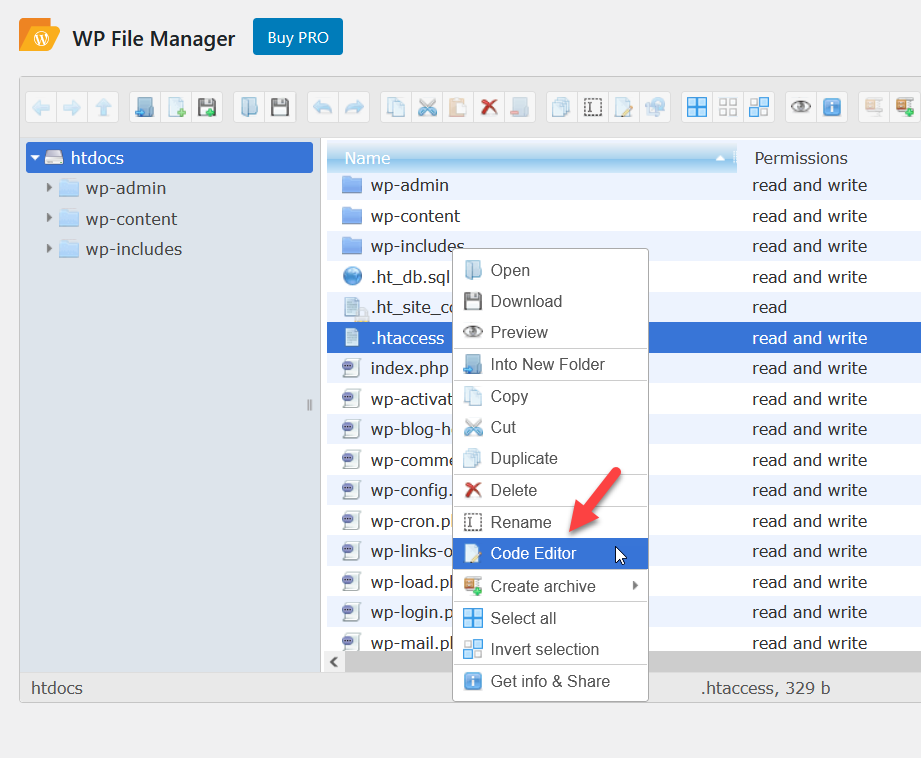
Pentru a configura o redirecționare 301 pe site-ul dvs., copiați codul de mai jos.
Redirecționare 301 /old-url http://www.example.com/new-url
Când cineva ajunge pe vechea adresă URL (permalink), va fi imediat redirecționată către new-url (slug). Pur și simplu ajustați codul în funcție de cerințele dvs. Similar cu ceea ce am văzut mai sus, puteți adăuga mai multe opțiuni de redirecționare utilizând condiționalele if .
Pur și simplu lipiți codul și actualizați fișierul .htaccess .
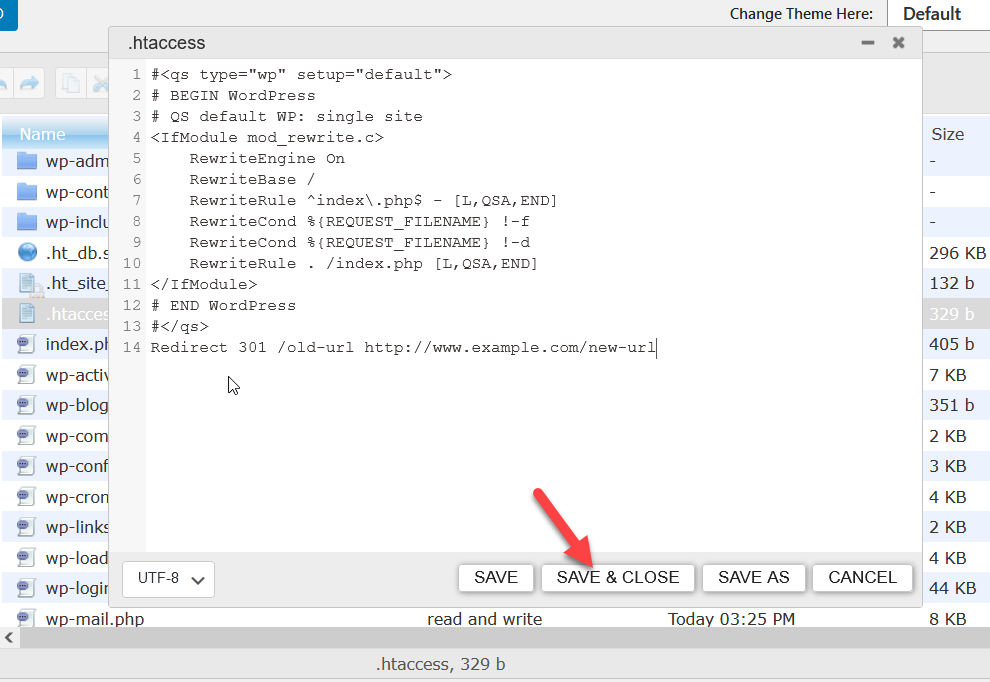
Asta e! Acum, când cineva introduce vechiul URL într-un browser, fișierul .htaccess va redirecționa utilizatorii de la vechea adresă URL la noua adresă URL. Îl puteți testa introducând vechiul URL folosind o fereastră incognito din browser.
Bonus: Cum să redirecționați HTTP și WWW către HTTPS
Când este posibil, este o idee bună să redirecționați traficul HTTP sau WWW către HTTPS. Utilizând protocolul HTTPS, vă asigurați că tot traficul web pe care îl primiți este criptat, adăugând un strat de securitate site-ului dvs.
Pentru a utiliza protocolul HTTPS, aveți nevoie de un certificat SSL. Majoritatea companiilor de găzduire web oferă un certificat SSL gratuit oferit de Let's Encrypt atunci când achiziționați unul dintre planurile lor. Pe de altă parte, dacă vă bazați pe un CDN (Content Delivery Network) precum Cloudflare pentru creșterea performanței, aceștia vă vor oferi și un certificat SSL gratuit cu o funcție de reînnoire automată.
În această secțiune, vom vedea cum să redirecționăm HTTP și WWW către HTTPS folosind două metode diferite.
1) Cloudflare
Cloudflare este un serviciu CDN freemium folosit de milioane de bloggeri și companii. Vestea bună este că, dacă utilizați Cloudflare și trebuie să redirecționați tot traficul site-ului către HTTPS, nu aveți nevoie de instrumente suplimentare.
Mai întâi, conectați-vă la contul dvs. Cloudflare și, în tabloul de bord, selectați site-ul web pe care trebuie să îl editați.
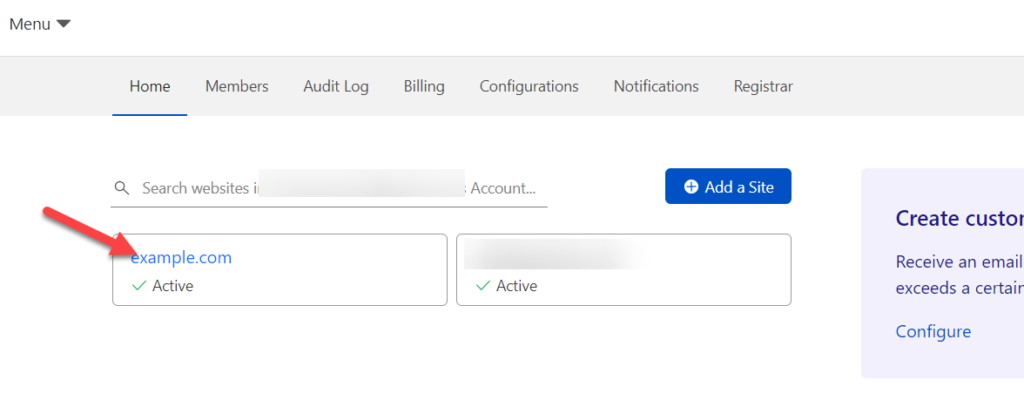
Apoi, selectați opțiunea SSL/TLS și asigurați-vă că ați activat certificatul SSL pe domeniul dvs.
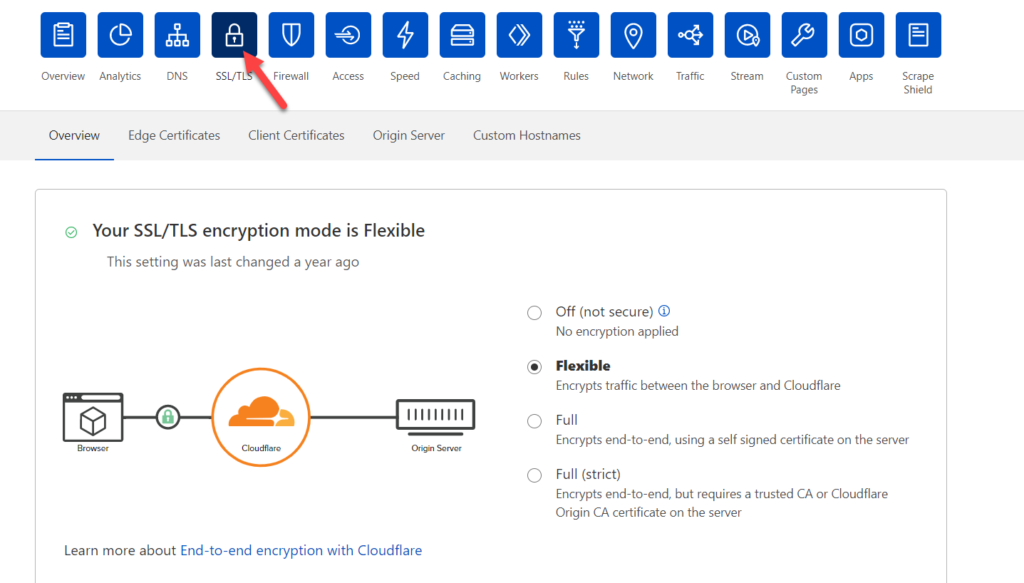
După ce ați activat criptarea, treceți la fila Certificate Edge .
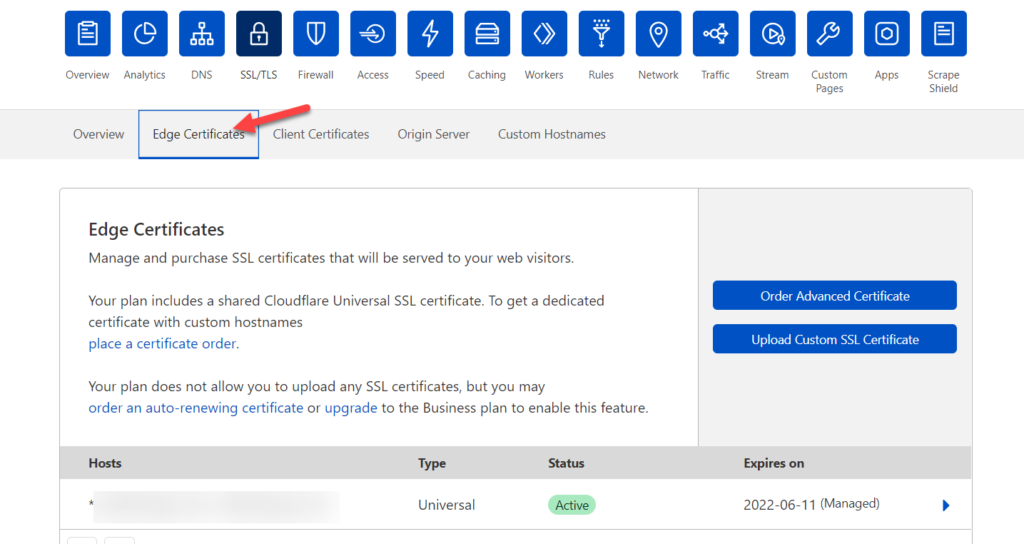
Derulați în jos până când vedeți funcția Utilizați întotdeauna HTTPS . Dacă este dezactivat, porniți-l.
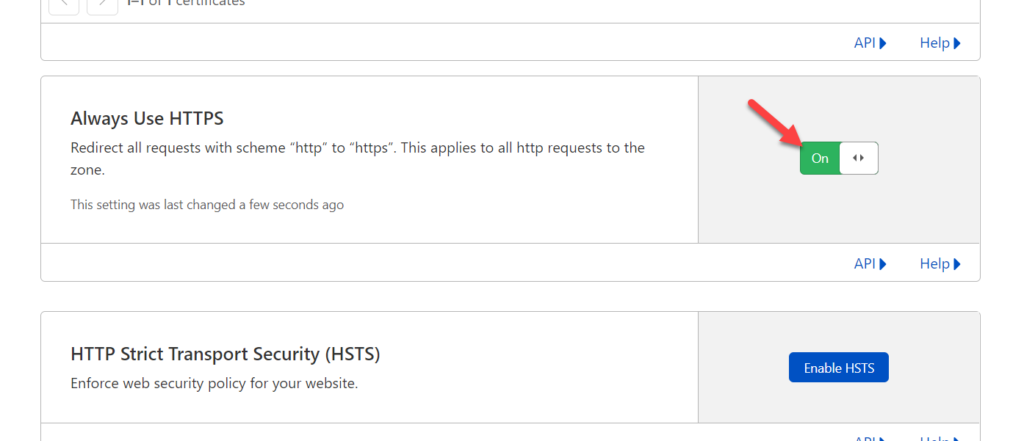
Asta e! De acum înainte, Cloudflare se va ocupa de asta și va redirecționa utilizatorii folosind protocolul HTTPS atunci când cineva va introduce adresa site-ului dvs. cu HTTPS sau WWW.
Acesta este modul în care puteți utiliza Cloudflare pentru redirecționare. După cum puteți vedea, este super ușor și durează mai puțin de un minut! Dacă aveți îndoieli sau aveți nevoie de ajutor suplimentar, contactați echipa de asistență Cloudflare.
2) Metoda de codificare
Dacă nu utilizați un CDN și trebuie să faceți redirecționarea manual, această secțiune este pentru dvs. Aici, vă vom arăta cum să utilizați câteva fragmente pentru a redirecționa vizitatorii HTTP către HTTPS.
Pentru a face acest lucru, vom edita fișierul .htaccess . Dacă ați urmat pașii descriși mai sus, știți deja cum să găsiți fișierul .htaccess și să îl editați. După ce ați găsit fișierul .htaccess , inserați codul de mai jos în interiorul acestuia.
RewriteEngine Pornit
RewriteCond %{HTTPS} off
RewriteRule (.*) https://%{HTTP_HOST}%{REQUEST_URI}
În unele cazuri, WordPress sau alte plugin-uri vor adăuga RewriteEngine On line la fișierul .htaccess . Dacă fișierul dvs. .htaccess are deja acea linie, nu trebuie să îl adăugați. Apoi, salvați sau actualizați fișierul.
Asta e! De acum înainte, fișierul .htaccess va redirecționa tot traficul site-ului web către versiunea securizată a site-ului dvs. Când faceți acest lucru, asigurați-vă că aveți un certificat SSL activ instalat pe domeniul dvs.
Dacă aveți nevoie de mai multe informații despre acest lucru, consultați ghidul nostru pas cu pas despre cum să redirecționați HTTP și WWW către HTTPS.
Cum să remediați eroarea de conținut mixt
Odată ce ați migrat site-ul dvs. de la HTTP la HTTPS, este posibil să găsiți unele erori de conținut mixt în front-end-ul site-ului. Acest lucru se va întâmpla în principal atunci când site-ul dvs. difuzează fișiere pe baza protocoalelor HTTP și HTTPS împreună. Dacă întâmpinați această problemă, avem o soluție rapidă pentru dvs.

Folosind pluginul gratuit Really Simple SSL, puteți remedia erorile de conținut mixt. Odată ce vă aflați în tabloul de bord WordPress, instalați și activați pluginul.
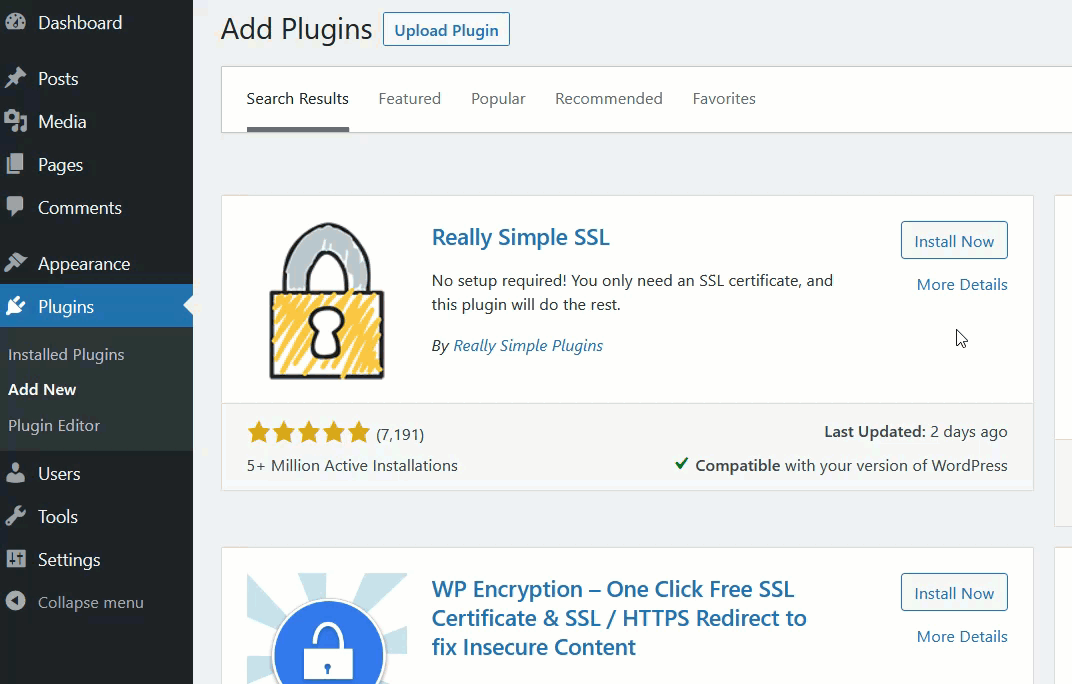
După aceea, accesați setările SSL din pagina de setări WordPress și activați opțiunea Fixator de conținut mixt . În mod implicit, ar trebui să fie activat, dar merită să aruncați o privire pentru a vă asigura că este activat.
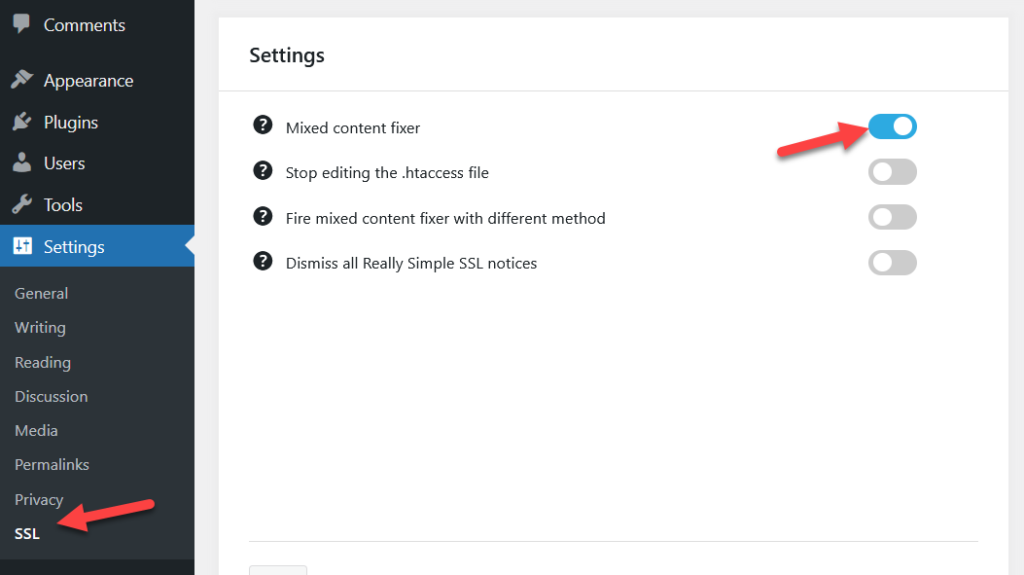
Asta e! Acest lucru va opri avertismentele de conținut mixt.
Concluzie
Pe scurt, există diferite tipuri de redirecționări care au funcții diferite și pot fi temporare sau permanente. Redirecționările sunt importante în următoarele situații:
- Când ați schimbat numele de domeniu
- Dacă doriți să vă îmbunătățiți SEO
- Când ați șters unele pagini de pe site-ul dvs
- Există o pagină care necesită o actualizare
- Când executați oferte pe timp limitat
În acest tutorial, am văzut două moduri principale de a redirecționa o pagină WordPress:
- Folosind pluginuri
- Din punct de vedere programatic
Metoda pluginului este simplă, deci este perfectă pentru începători. Pe de altă parte, dacă vă place să codificați, puteți configura și redirecționări programatic.
În cele din urmă, am văzut cum să redirecționăm WWW și HTTP către HTTPS pentru a vă face site-ul mai sigur și cum să remediați erorile de conținut mixt.
Ați început să redirecționați paginile de pe site-ul dvs.? Ce metoda preferi? Anunțați-ne în comentariile de mai jos.
